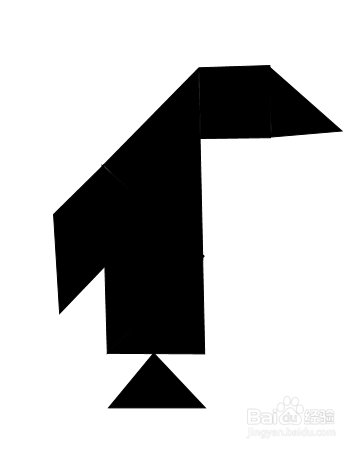1、新建一Word文档,绘制七巧板模板。具体步骤参见《如何使用Word自制七巧板?》
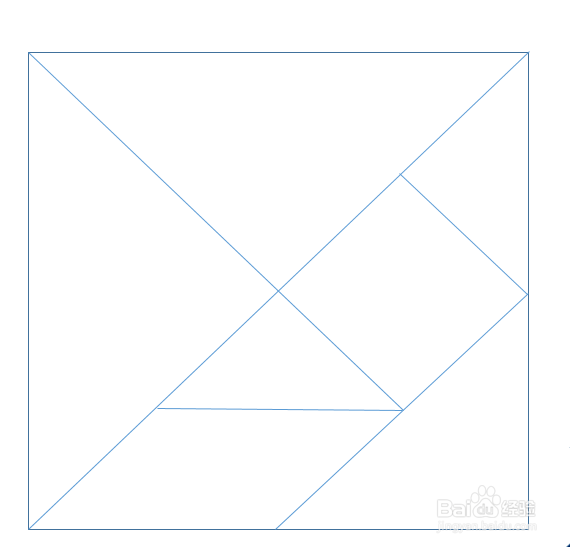
2、依次点击选择【插入】【形状】,使用对应的形状填充模板并上色。
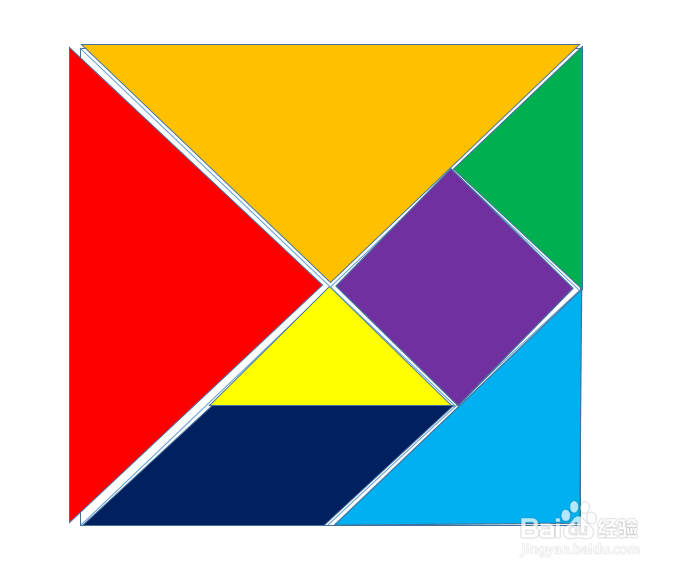
3、删除掉七巧板模板或者设置轮廓为白色隐藏,将填充的形状映现出来。
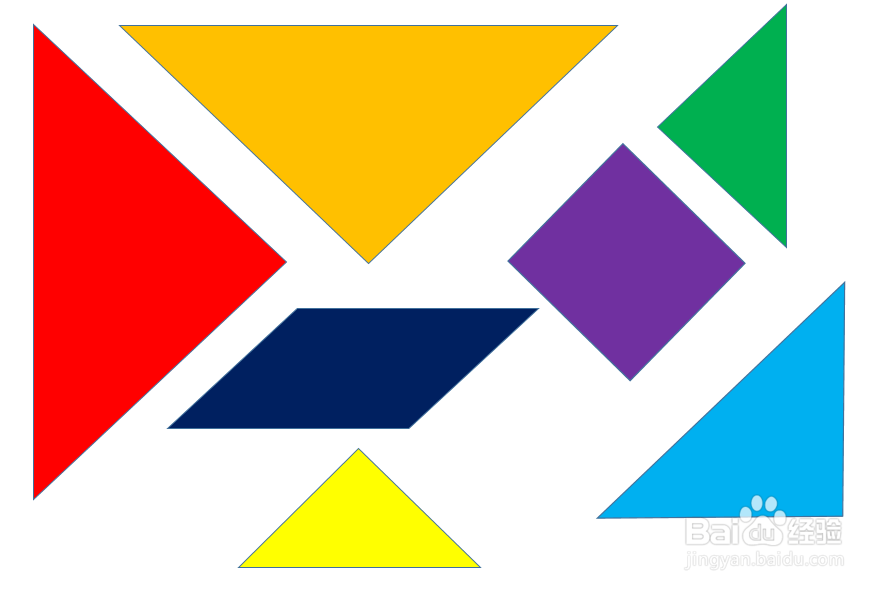
4、插入绿色三角形,斜边水平在下。

5、上面插入蓝色三角形,直角居右下。

6、上面插入红色三角形,斜边竖直,直角在右
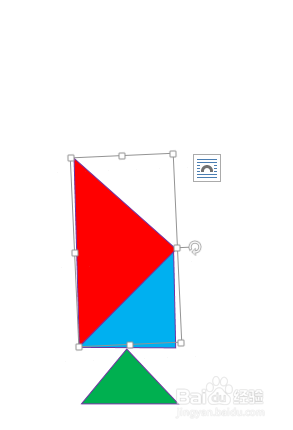
7、右边插入橙色三角形,斜边竖直,直角居左
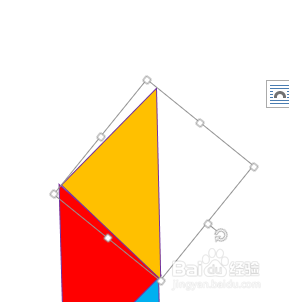
8、上面锐角右边插入正方形,边与斜边重合。
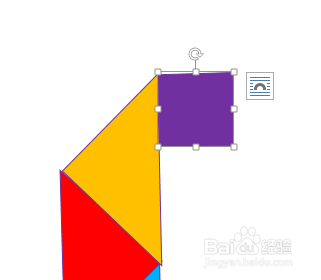
9、正方形右边插入黄色三角形,直角左下。
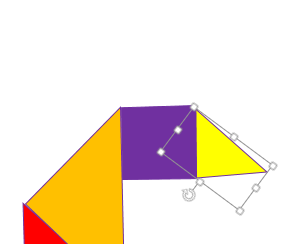
10、平行四边形插入红色三角形左侧,一边与斜边重合。
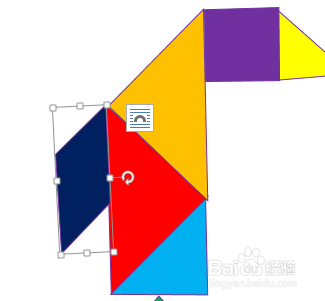
11、七巧板企鹅就这样拼接完了。
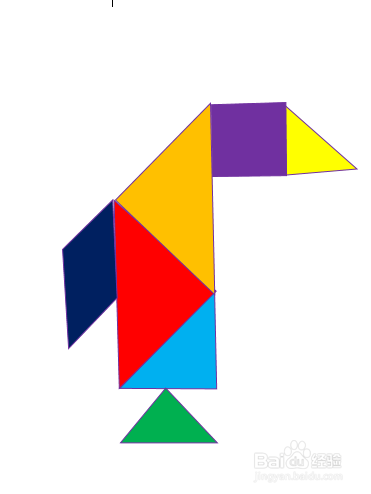
12、全选所插入的形状,设置【填充】【轮廓】为黑色。这样,给孩子的题目图便出来了,打印后使用。